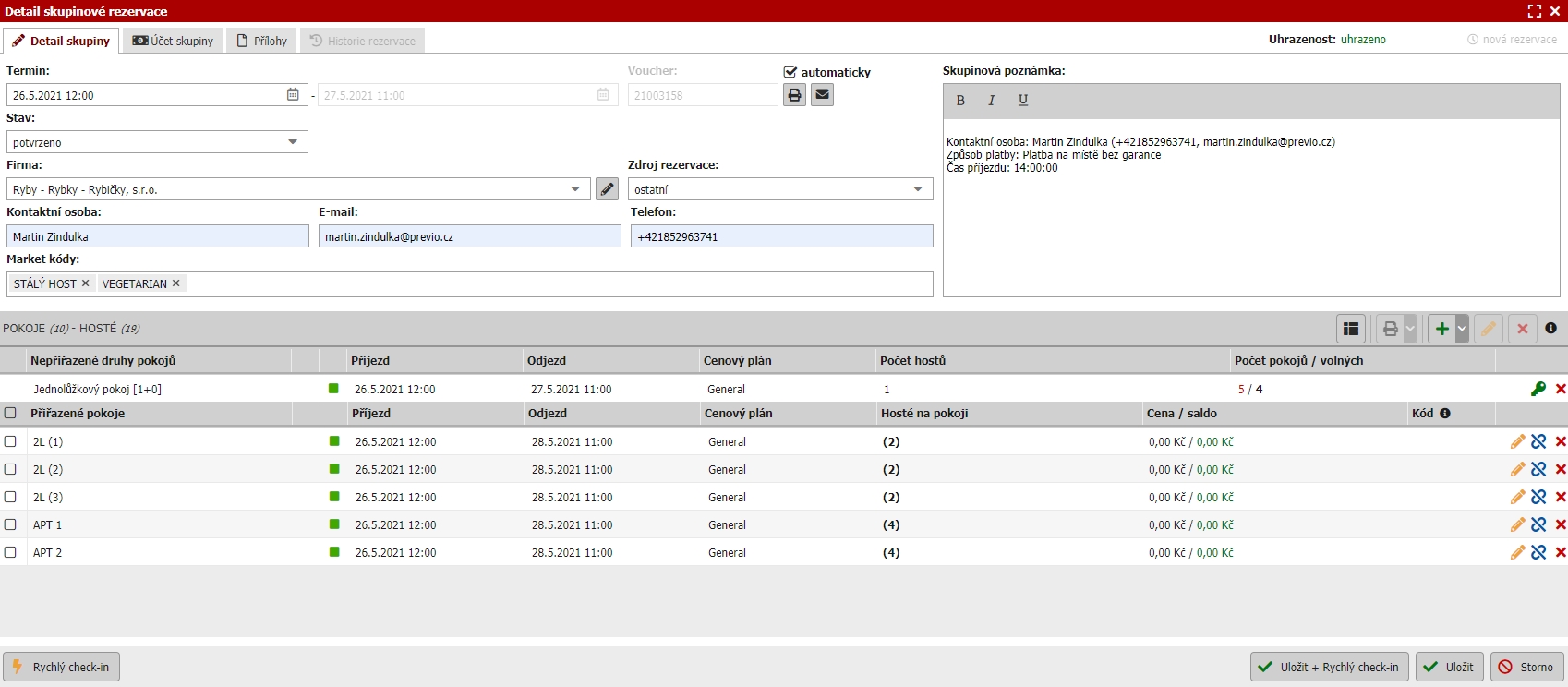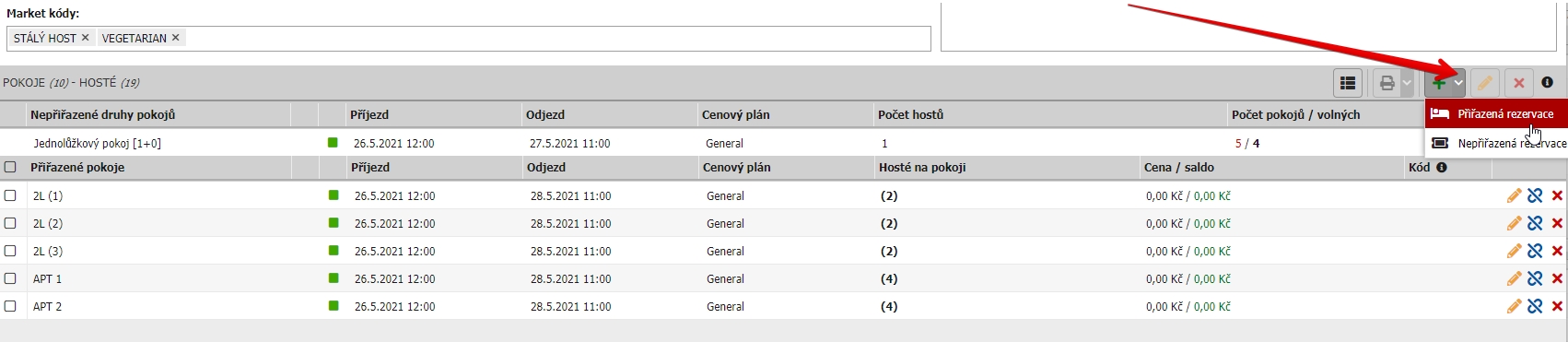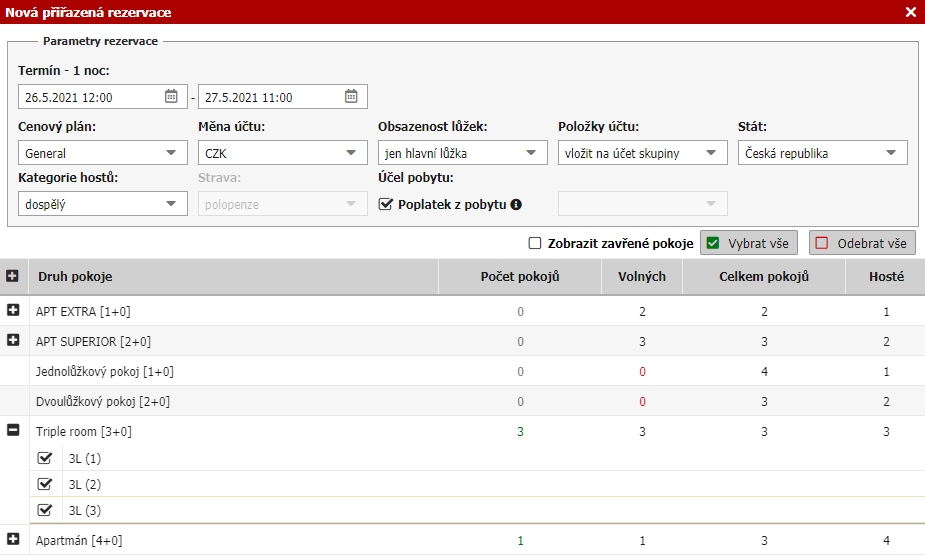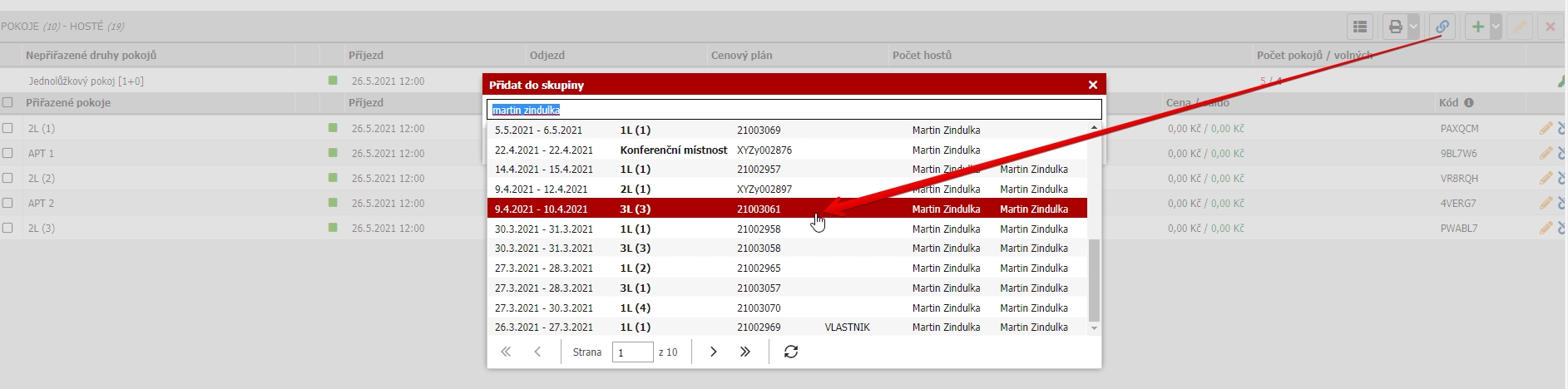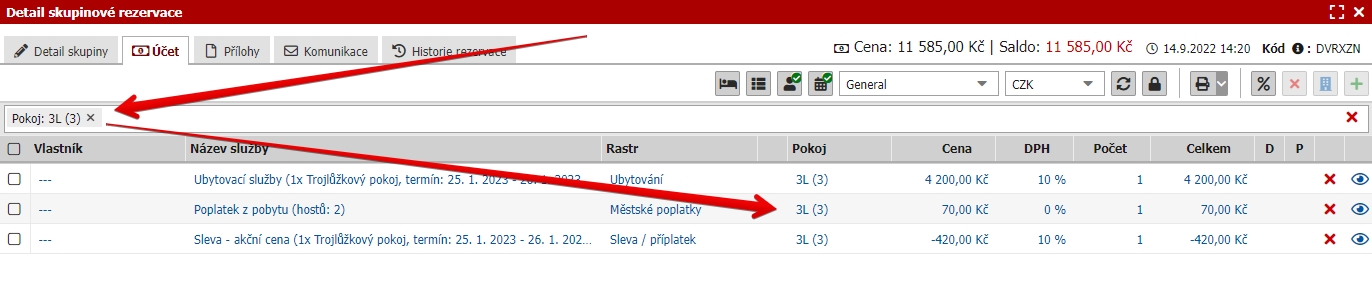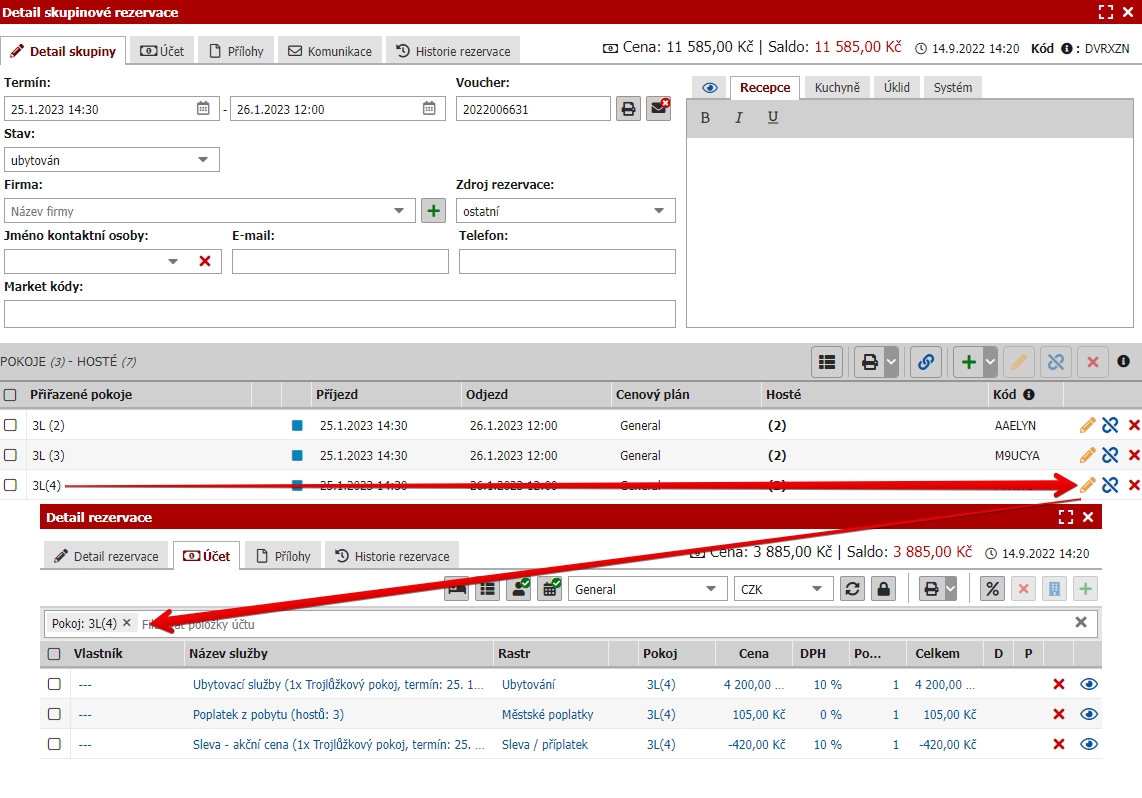Skupinové rezervace
Vytvoření skupinové rezervace
- Přes tlačítko se siluetami dvou osob vlevo nad plachtou.
- Natažením souvislé skupinové rezervace na plachtě rezervace + Natažením nesouvislé skupinové rezervace na plachtě rezervací při držení tlačítka CTRL.
- Přes tlačítko se siluetami dvou osob vlevo nad tabulkou s přehledem rezervací.
- Spojením samostatných rezervací přes pravé tlačítko a volbou možnosti Přidat do skupiny.
Detail skupinové rezervace
Při vytvoření nové skupiny přes tlačítko na plachtě/v přehledu rezervací se Vám otevře výše uvedené okno, kam je možné vyplnit veškeré parametry skupinové rezervace, podobně jako v detailu samostatné rezervace.
Následně je potřeba zadat počty rezervací a případné další upřesnění. Klikněte na boční část tlačítka se zeleným plus, kde máte následně na výběr:
- Vytvoření přiřazené rezervace – rezervace bude již přiřazena/usazena na konkrétní pokoj a bude viditelná v plachtě rezervací.
- Vytvoření nepřiřazené rezervace – rezervace bude přiřazena pouze k vybranému typu pokoje a nebude přiřazena na konkrétním pokoji. Tím pádem je viditelná pouze v plachtě nepřiřazených rezervací a ne ve Vaší klasické rezervační plachtě.
Pokud kliknete na hlavní část tlačítka, otevře se Vám okno vytvoření přiřazené/nepřiřazené rezervace podle Vašeho výchozího nastavení z modulu Nastavení / Systém.
Skupinová rezervace může obsahovat oba druhy rezervací, stejně jako např. pouze jeden z nich (původně kompletně nepřiřazená rezervace je den před nájezdem rozmístěna na konkrétní pokoje atp.).
Více informací o nepřiřazených rezervacích naleznete v samostatné sekci manuálu.
Přidávání pokojů do skupiny
První variantou je výše popsané přidání nových pokojů přes tlačítko se zeleným plus. V okně si už pak pouze vyberete počty a konkrétní pokoje, které chcete obsadit.
Pro všechny vytvářené rezervace je také možné hromadně upravit některé další parametry jako např. národnost hostů, stav rezervace, cenový plán, počet hostů v pokojích atp.
U již uložené skupiny je také možné připojit jiné, rovněž již existující rezervace do skupinové rezervace. Klikněte na tlačítko s s modrou ikonou vpravo nad seznamem pokojů a pomocí vyhledávání si najděte konkrétní rezervaci (např. podle čísla nebo jména hosta).
Podobným způsobem lze kliknout pravým tlačítkem na rezervaci v plachtě rezervací a zvolit možnost Přidat do skupiny a zadat vyhledat si konkrétní skupinu.
Odebírání rezervací ze skupiny
Osamostatnění některé z rezervací ve skupině je také možné několika způsoby.
- V detailu skupiny ja na konci řádku každého jednotlivého pokoje modrá ikona, která pokoj odebere ze skupiny.
- Z plachty rezervací kliknutím pravým tlačítkem na konkrétní rezervaci a zvolením možnosti Odebrat ze skupiny.
- V detailu skupiny je možné zaklikat pokoje, které chcete odebrat ze skupiny a kliknutím na tlačítko s modrou ikonou je hromadně odeberete (nebo kliknutím pravým tlačítkem na řádek).
Odebraná rezervace pak dále funguje jako samostatná rezervace se všemi svými náležitostmi.
Mazání rezervací ze skupiny
Mazání pokojů ze skupiny probíhá podobně jako odebírání:
- V detailu skupinu na konci řádku daného pokoje je červený křížek, přes který konkrétní rezervaci nenávratně smažete.
- Z plachty rezervací kliknutím pravým tlačítkem na konkrétní rezervaci a zvolením možnosti Smazat.
- V detailu skupiny je možné zaklikat pokoje, které chcete odebrat ze skupiny a kliknutím na tlačítko s ikonou červeného křížku je hromadně smažete (nebo kliknutím pravým tlačítkem na řádek).
Hromadná editace skupinové rezervace
Opět máme několik variant jak je možné změnit parametry celé skupiny nebo pouze některých jejich rezervací.
1) V hlavním okně skupiny můžete upravovat parametry v horní částí okna (termín, stav, atp.) a změna se projeví ve všech rezervacích ve skupině. Pokud jsou některá pole neaktivní (nedají se změnit) znamená to, že tato hodnota je různá pro různé rezervace ze skupiny a není proto možné ji tímto nejjednodušším způsobem změnit.
2) Na začátku každého řádku s přiřazeným pokojem ve skupině je zaškrtávátko. Můžete si pomocí nich naklikat libovolný počet pokojů a následně kliknout na ikonu žluté tužky vpravo nahoře nad tabulkou nebo případně pravým tlačítkem na některý z řádků a zvolit možnost editace. V tomto okně je možné hromadně přepisovat hodnoty, které nejsou stejné pro všechny editované rezervace.
3) Jednotlivé pokoje pak upravíte buď rozkliknutím jejich detailu přes tlačítko se žlutou tužkou na konci každého řádku. Některé parametry (termín, stav, cenový plán) je možné změnit přímo z detailu skupiny bez nutnosti rozklikávání detailu rezervace.
Filtrování pokojů v účtu a fakturace
V účtu skupinové rezervace si můžete pomocí filtrů velice jednoduše vyfiltrovat konkrétní položky a pokoje k fakturaci.
Pokud hosté platí každý za vlastní pokoj, jednoduše si pokoje postupně po jednom vyfiltrujete a každému hostu vystavíte doklad pouze na položky daného pokoje.
K účtům jednotlivých pokojů se dostanete i ze seznamu pokojů ve skupině, kliknutím na tlačítko se žlutou tužkou u konkrétního pokoje. Otevře se Vám detail této konkrétní rezervace ze skupiny a po kliknutí do účtu budou předfiltrovány položky tohoto pokoje.
Vše se dá samozřejmě kombinovat i s dalšími filtry na rastry a vlastníky. Např. vše kromě konzumace v restauraci platí firma. Tzn. vše kromě konzumace mám označené firmou, firmu si následně vyfiltruji a vystavím doklad. Následně po zbývajících hostech vyfiltruji konzumaci z restaurace a každému vystavím vlastní doklad.